在使用Photoshop进行图像处理时,图层的合并与拆分是常见的操作。尤其是在复杂的图像编辑过程中,有时需要合并多个图层以便进行统一处理,但随后又可能需要将合并后的图层重新分开。那么,PS合并的图层究竟怎么分开呢?以下将详细介绍几种常用的方法。
首先,如果刚刚合并了图层并希望撤销这一操作,最直接的方法是使用历史记录功能。Photoshop的历史记录面板记录了用户的每一步操作。打开历史记录面板,找到合并图层的步骤,单击它,合并的图层就会恢复到合并之前的状态,实现拆分。此外,对于熟悉快捷键的用户,可以直接使用Ctrl+Z(Windows)/Command+Z(Mac)撤销上一步操作,如果合并后的图层中包含了多个元素,并且只想拆分出其中的一部分,可以使用Ctrl+Shift+J(Windows)/Command+Shift+J(Mac)快捷键,将选区内的内容复制到一个新的图层中,从而实现拆分。
其次,如果合并图层后已经进行了一些其他操作,或者关闭了文档又重新打开,那么上述方法可能不再适用。此时,可以尝试使用蒙版工具。在图层面板中右键单击合并后的图层,选择“添加蒙版”,然后使用画笔工具在蒙版上绘制出需要显示的部分。这样,合并的图层就被拆分成了两部分:一部分是蒙版显示的内容,另一部分是蒙版隐藏的内容。
最后,如果以上方法都无法满足需求,可能需要考虑重新制作图层。虽然这可能会增加一些工作量,但有时候,为了保证图像的质量和编辑的灵活性,重新制作图层可能是最可靠的方法。
以上就是PS合并图层后分开的几种常用方法。在实际操作中,可以根据具体情况选择合适的方法,以便更高效地完成图像处理任务。